Daftar Isi
Event ID 7, pada Windows Event Log, dengan deskripsi "\Device\Harddisk#\DR#" memiliki blok yang buruk", menginformasikan kepada Anda, bahwa area hard drive, yang diinstal pada komputer Anda, tidak dapat ditulis atau dibaca karena kerusakan fisik pada permukaan disk. (misalnya: "Perangkat \Device\Harddisk0\DR0" memiliki blok yang buruk")

Peristiwa peringatan "Event 7, Disk has a bad block" (Peristiwa 7, Disk memiliki blok yang buruk), berarti bahwa Anda harus mengambil tindakan berikut ini untuk menghindari kehilangan data Anda:
1. Cadangkan semua file penting Anda dari disk (drive) yang dilaporkan rusak ke perangkat penyimpanan lain (misalnya ke Disk USB).
2. Periksa permukaan disk apakah ada bad sector dan tandai dengan menggunakan perintah CHKDSK (Langkah-2).
3. Mendiagnosis kerusakan fisik pada hard disk (Langkah-3).
Dalam kebanyakan kasus, semua tugas di atas dapat dilakukan dengan mudah, karena sebagian besar pengguna hanya memiliki satu hard disk yang terpasang pada sistem mereka. Tetapi, jika Anda memiliki lebih dari satu hard disk yang terpasang pada sistem Anda, Anda harus terlebih dahulu mengidentifikasi hard disk mana yang rusak.
Dalam tutorial ini, Anda akan menemukan petunjuk terperinci mengenai cara mengidentifikasi hard disk yang rusak, dengan menggunakan " Disk memiliki blok yang buruk " 7 detail event (misalnya, "Device\Harddisk#\DR#") dan bagaimana cara memeriksa dan mendiagnosisnya.
Cara mengatasi kesalahan "Event ID 7, Disk memiliki blok yang buruk".
Langkah 1. Identifikasi Huruf Drive Logis dari Hard Disk yang Rusak dari kesalahan Event 7. *
* Catatan: Jika Anda hanya memiliki satu hard disk yang terinstal pada sistem Anda, maka bypass langkah ini dan lanjutkan ke Langkah-2.
- Langkah pertama adalah mengidentifikasi dari peristiwa "Event ID 7, Disk has a bad block", huruf drive logis mana yang ditetapkan ke hard disk yang bermasalah. Untuk menyelesaikan tugas ini:
1. Dari System event viewer, catat nomor setelah kata "HardDisk" dalam pesan peringatan Event 7.
Contoh: Seperti yang dapat Anda lihat pada contoh tangkapan layar di bawah ini, System Event Viewer (Windows Logs > System) menampilkan pesan peringatan event 7, pada perangkat "Harddisk 3 ".
"Event 7, Disk - Perangkat, \Device\Harddisk3\DR3, memiliki blok yang buruk"
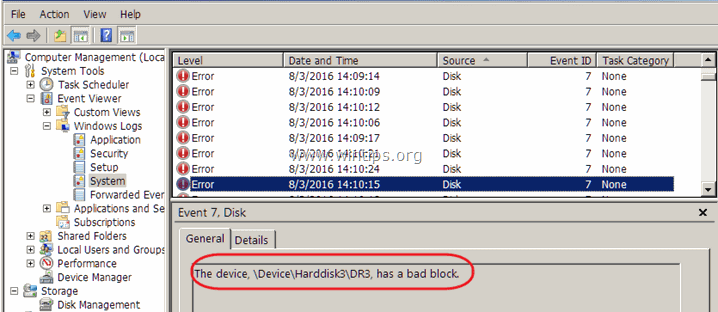
2. Kemudian unduh program WinObj (Gratis) dari Microsoft.
3. Ekstrak yang WinObj.zip file yang Anda unduh.
4. Lari Winobj.exe dari folder yang diekstrak.
5. Pada panel kiri, perluas " Perangkat ".
6. Pilih Harddisk# (nomor) yang merujuk ke kesalahan Event 7. *
* Dalam contoh ini adalah: " Harddisk3 ".
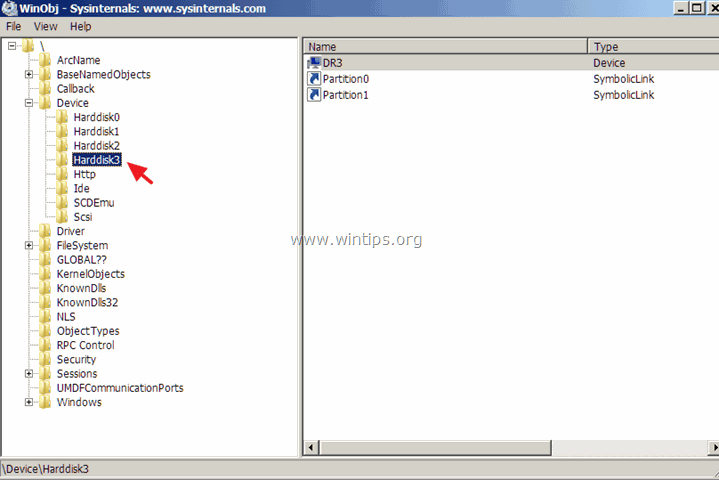
7. Sekarang lihat panel kanan dan perhatikan nomor "HardDiskVolume" yang ditampilkan di bawah kolom "SymLink". *
* Dalam contoh ini, angkanya adalah "1" (\ Perangkat\HarddiskVolume1 )".
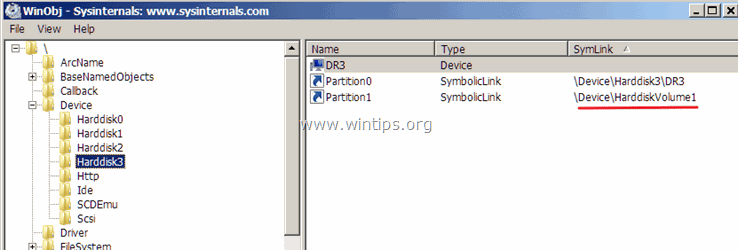
8. Sekarang pilih " GLOBAL?? " pada panel kiri.
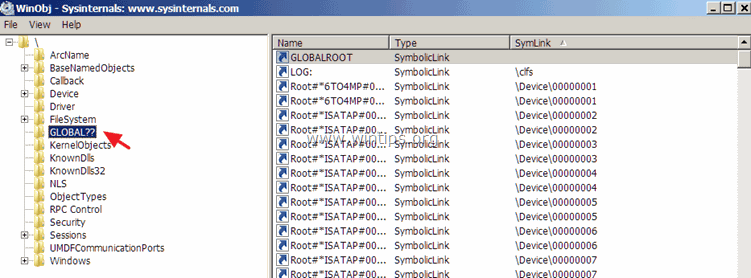
9. Pada panel kanan: Klik sekali pada " SymLink " nama kolom, untuk mengurutkan hasil.
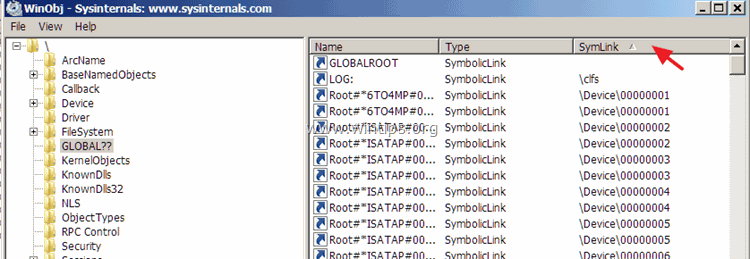
10. Sekarang gulir ke bawah sampai Anda menemukan baris yang memiliki " \ Perangkat \ HarddiskVolume1 " (pada kolom "SymLink").
11. Apabila Anda menemukan baris ini, Anda akan melihat pada " Nama " kolom" huruf drive dari disk yang rusak. *
* Dalam contoh ini, surat pengemudi adalah: " G ".
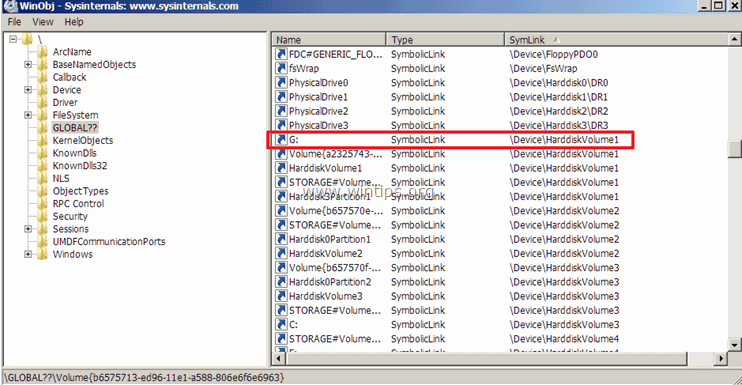
Langkah 2. Periksa dan Perbaiki Kesalahan Sistem Berkas dengan CHKDSK.
Setelah Anda menemukan hard drive mana yang memiliki blok yang buruk, Anda harus memeriksa drive tersebut untuk mencari bad sector dan menandainya, dengan menggunakan perintah CHKDSK. Selain itu, perintah CHKDSK memverifikasi integritas sistem file dan memperbaiki kesalahan sistem file logis.
1. Buka Command Prompt administratif.
2. Pada jendela command prompt, ketikkan perintah berikut* dan tekan Enter:
- chkdsk driveletter: /r
*Catatan: Sebagai driveletter, ketik huruf drive dari disk yang ingin Anda periksa kesalahannya (misalnya "D"). *
* Dalam hal ini perintahnya adalah: chkdsk d: /r
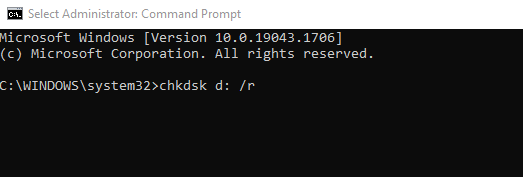
3. Ketika operasi perintah CHKDSK selesai, gunakan petunjuk ini untuk melihat dan menganalisis hasil pemindaian CHKDSK.
- Artikel terkait: Cara Memperbaiki dan Mendiagnosis Kesalahan Sistem Berkas dengan CHKDSK.
4. Setelah selesai, lanjutkan ke langkah berikutnya.
Langkah 3. Mendiagnosis Hard Disk yang Rusak untuk Masalah Fisik.
Langkah terakhir, untuk mengatasi kesalahan "Event 7, Disk has a bad block", adalah menguji dan mendiagnosis hard disk yang bermasalah untuk kerusakan fisik. Untuk menyelesaikan tugas ini:
1. Unduh dan instal versi gratis utilitas diagnostik HD Tune.*
Sumber : http://www.hdtune.com/download.html
2. Setelah pemasangan, luncurkan HD Tune dan pilih Info tab.
3. Di bagian atas, pilih satu per satu semua hard disk yang terdaftar sampai Anda menemukan hard disk yang telah diberi huruf drive yang Anda temukan pada langkah sebelumnya.
* Dalam contoh ini, hard disk yang rusak (dengan huruf drive "G"), adalah "ST3500620AS (500GB)" (Seagate).
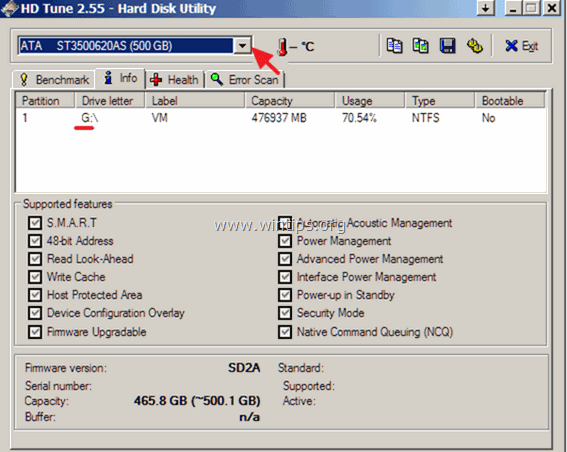
4. Apabila Anda menemukan disk yang rusak, pilih tombol Kesehatan untuk melihat "kesehatan" hard disk, dengan membaca laporan S.M.A.R.T. Di sini, periksa kolom "Status" jika semua nilai dilaporkan sebagai " OK "Jika tidak, maka lanjutkan untuk melakukan pemindaian permukaan penuh (lihat di bawah).
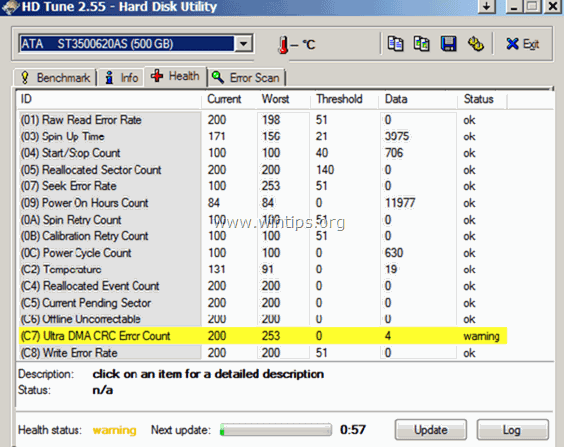
5. Terakhir, pilih " Pemindaian Kesalahan " tab dan melakukan diagnosis pemindaian permukaan penuh di permukaan hard disk. *
* Penting: Sekurang-kurangnya satu kotak merah , berarti bahwa Anda harus mengganti hard disk sesegera mungkin .
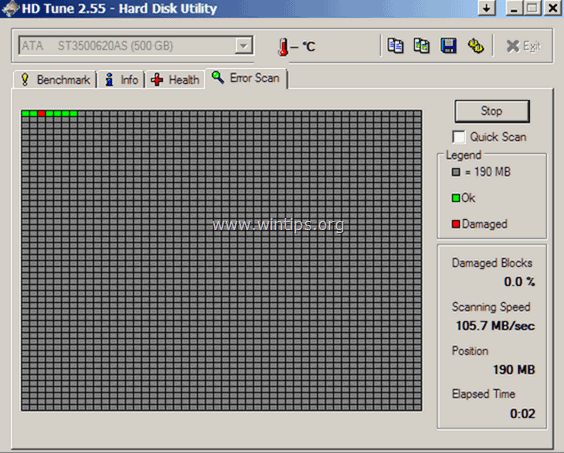
Itu saja! Beri tahu saya jika panduan ini telah membantu Anda dengan meninggalkan komentar tentang pengalaman Anda. Silakan sukai dan bagikan panduan ini untuk membantu orang lain.

Andy Davis
Blog administrator sistem tentang Windows





